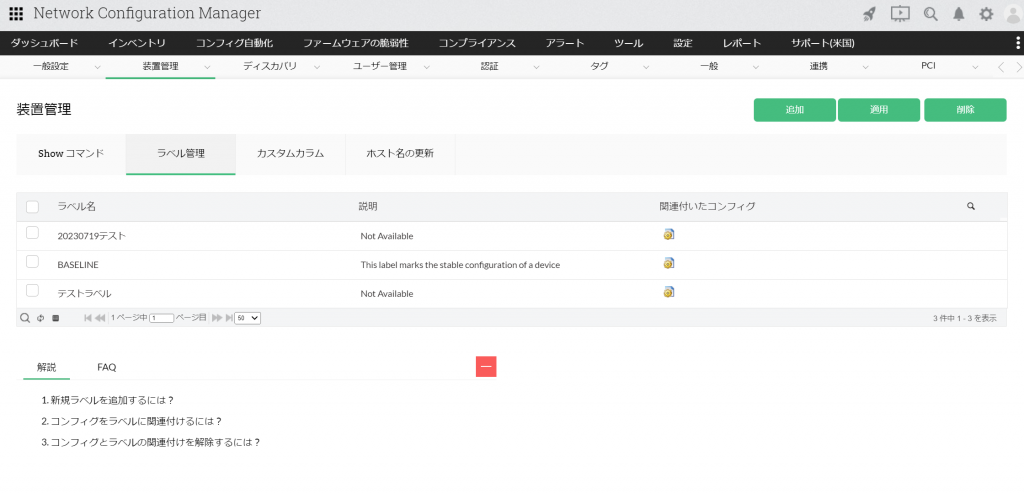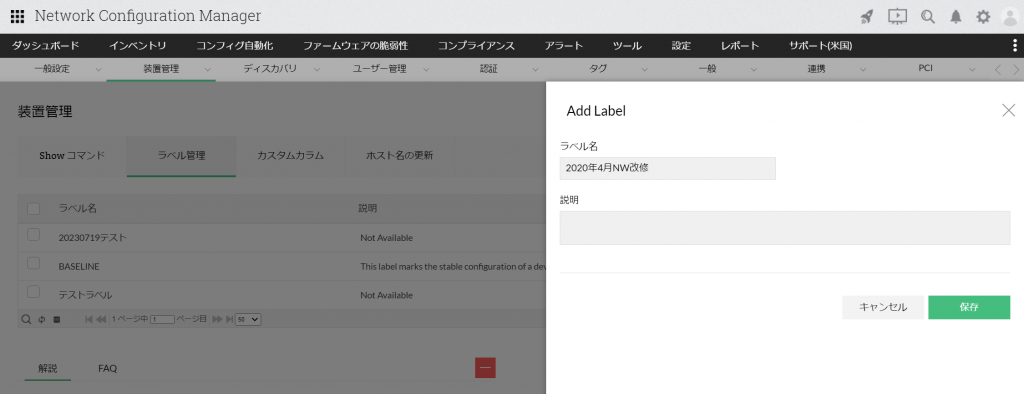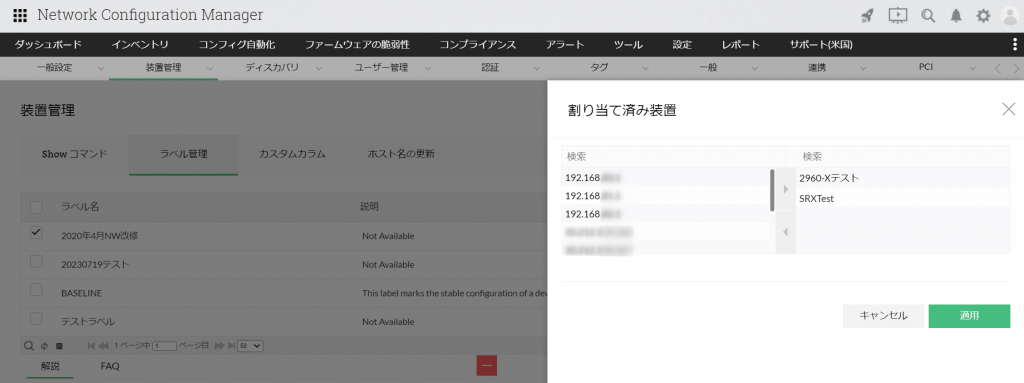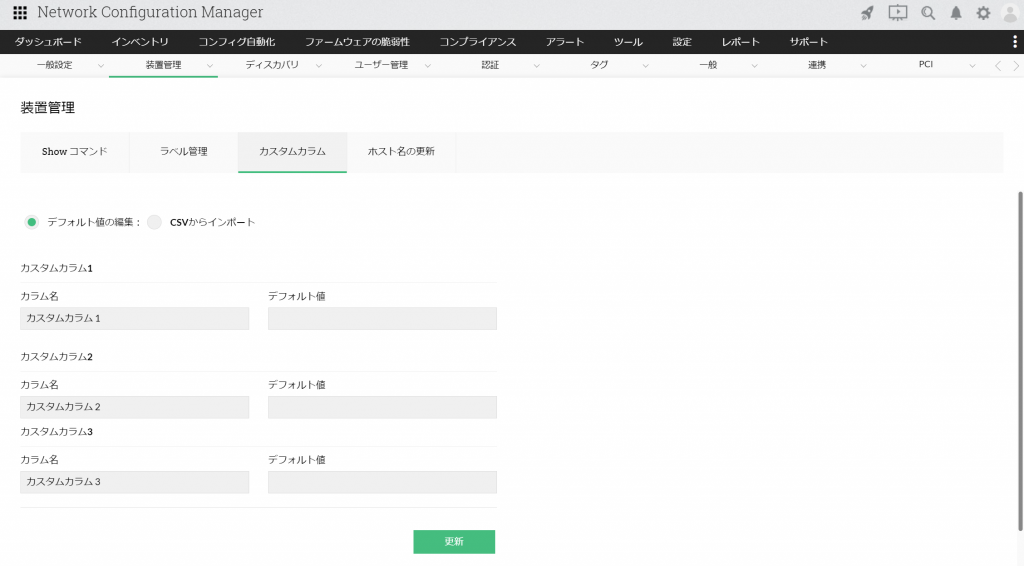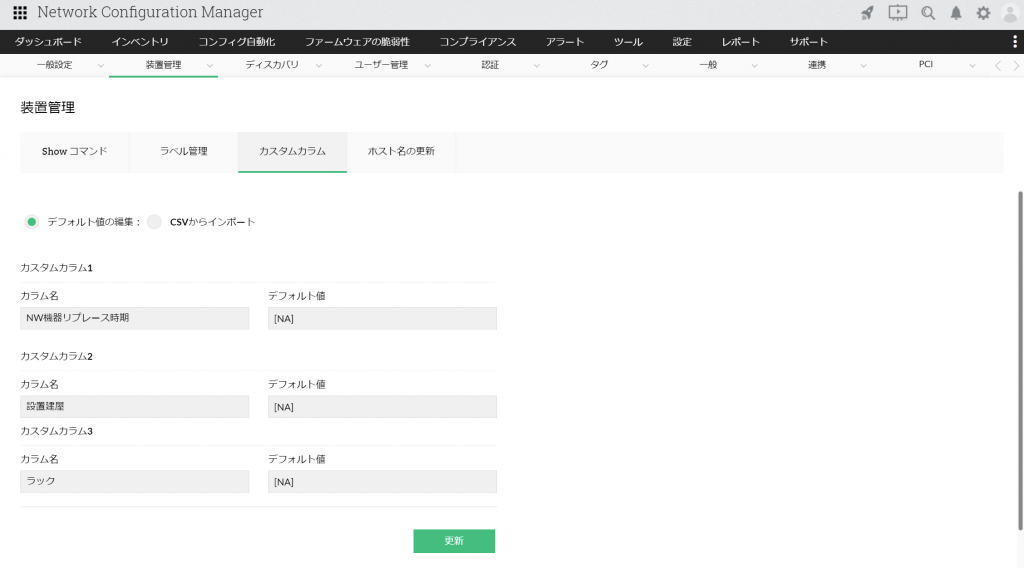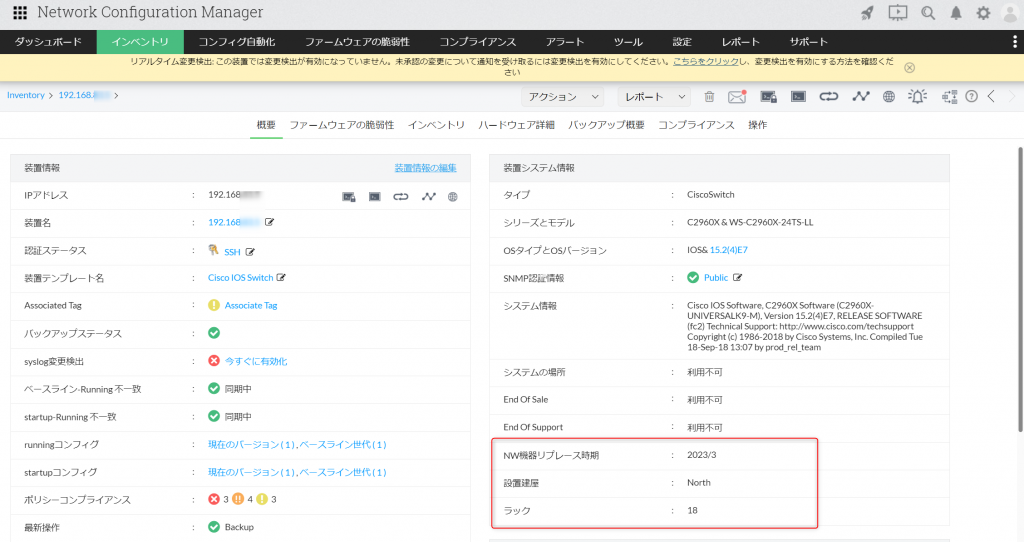ラベル管理とカスタムカラムの活用Tips
対象
バージョン12
概要
Network Configuration Manager(以下NCM)に実装されている以下の機能の利用方法をご紹介します。
ラベル管理
「ラベル管理」機能は、特定のコンフィグ世代にラベルを付与することで、いつ、何のために変更されたコンフィグであるか把握する際に使用する機能です。
取得した最新のコンフィグ世代との比較や、コンフィグのアップロード時に活用できます。
設定箇所:
[設定]→[装置管理]→[ラベル管理]
デフォルトでラベル「BASELINE」が登録されています。
ベースラインコンフィグとは
対象装置で基準(ベース)となるコンフィグバージョンを指します。
障害時などベースのコンフィグに切り戻しを行なう場合に備え設定します(デフォルトでは、初回バックアップで取得した1世代目がベースラインコンフィグとして設定されます)。
ラベルの新規作成とコンフィグ世代への適用手順を以下に記します。
新規ラベル作成
最新のコンフィグ世代にラベルを適用する場合
Running/Startupコンフィグ共に、最新のコンフィグ世代が選択したラベルに適用されます。
特定のコンフィグ世代にラベルを適用する場合
- [インベントリ]→[装置]より対象機器をクリックし、スナップショット画面を表示
- [設定保存]の一覧より、ラベルを適用する対象のコンフィグ世代をクリック
- コンフィグの内容を確認し、画面右上の[≡]→[ラベル割り当て]をクリック
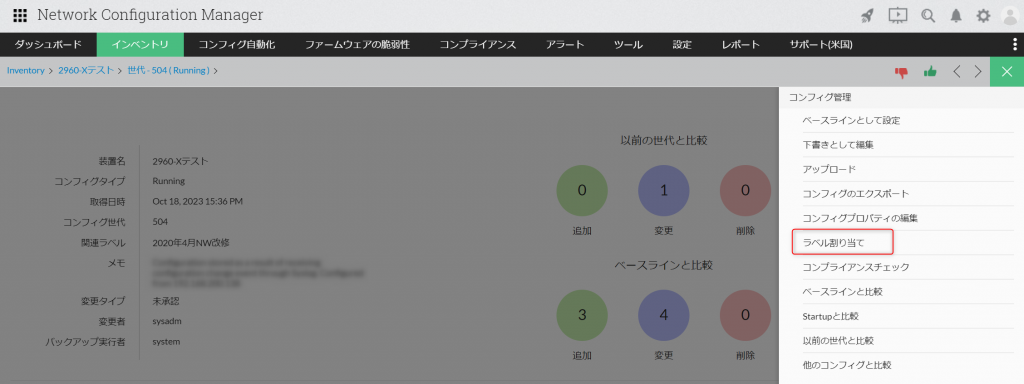
- 作成したラベルをプルダウンより、関連付けし保存
※本画面上で新規にラベルを作成することも可能です。
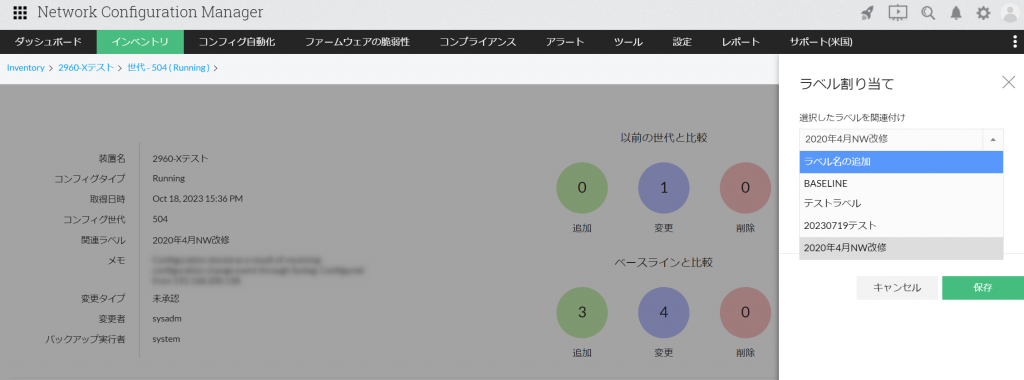
ラベルが適用されているコンフィグ世代一覧を確認する場合には、
[設定]→[装置管理]→[ラベル管理]画面の[関連したコンフィグ]アイコンをクリックすることで
適用装置、コンフィグ世代が表示されます。
ラベルに該当するコンフィグ世代を把握しておくことで、
コンフィグの差分を比較する際や切り戻し作業時のコンフィグ確認にかける時間を短縮します。
カスタムカラム
「カスタムカラム」機能は、管理対象装置に関する情報を装置の概要ページに追加し、参照するための機能です。
本機能を活用することで、コンフィグ内には含まれない情報(カラム)をお客様がご利用シーンに合わせて付与することが可能です。
設定箇所:
[設定]→[装置管理]→[カスタムカラム]
デフォルトのカラム名は「カスタムカラム1~3」になっておりますので、任意の値を入力の上、保存してください。
今回は例として、各カラムを以下のように設定します。
※カスタムカラムは3つまで指定可能です。
- NW機器リプレース時期
- 設置建屋
- ラック
CSVフォーマットは以下のフォーマットで設定してください。
フォーマット:
IPアドレス | カスタムカラム1の値 | カスタムカラム2の値 | カスタムカラム3の値
投入後、以下の画面上で反映されたカラム情報をご参照いただけます。
[インベントリ]→[装置]→対象装置をクリック→[概要]画面
カスタムカラム設定を活用することで、コンフィグ内には設定できない項目も
任意に付与することで、NCM上で参照いただけます。
本ナレッジのご案内は以上になります。